Daftar isi
Data WhatsApp hilang
" Hai, apakah Anda tahu metode apa saja yang dapat memulihkan data WhatsApp yang hilang seperti pesan atau foto, dll. setelah pembaruan sistem Windows 10? Saya kehilangan semua data WhatsApp termasuk pesan, video, foto, dll. beserta beberapa file penting lainnya di PC saya. Apakah saya masih memiliki kesempatan untuk memulihkan data yang hilang tersebut? "
" Saya kehilangan foto dan video WhatsApp setelah membersihkan laptop saya dengan perangkat lunak pembersih sistem. Bisakah saya menemukan file yang hilang tersebut? Bagaimana caranya? "
Jangan khawatir jika Anda kehilangan data WhatsApp dan tidak tahu cara memulihkannya di PC Windows. Berikut ini, Anda akan menemukan metode efektif untuk memulihkan WhatsApp di PC atau laptop Windows 10/8/7 sekarang.
Cara mengembalikan data WhatsApp di PC atau laptop Windows 11/10/8/7
Ada dua cara untuk memulihkan data WhatsApp di PC Windows. Tergantung pada apakah Anda telah membuat cadangan data WhatsApp atau belum.
Jika Anda tidak memiliki cadangan WhatsApp, lihat Metode 1 dan gunakan pemulihan file EaseUS untuk mendapatkan bantuan. Jika Anda telah membuat cadangan file yang hilang, Anda dapat mengikuti Metode 2 untuk memulihkan WhatsApp dari cadangannya.
Metode 1. Lakukan pemulihan WhatsApp tanpa cadangan
Jika Anda tidak memiliki cadangan atau salinan riwayat obrolan WhatsApp di PC, jangan repot-repot. EaseUS Data Recovery Wizard yang profesional akan membantu Anda memulihkan file WhatsApp yang hilang secara langsung dengan mudah. Perangkat lunak pemulihan file EaseUS - Data Recovery Wizard memungkinkan Anda memulihkan semua data yang hilang di PC karena penghapusan, pemformatan, serangan virus, pengaturan ulang sistem, atau alasan lain dengan langkah-langkah sederhana.
Selain itu, Anda cukup menggunakan perangkat lunak ini untuk memindai dan memulihkan semua pesan dan gambar WhatsApp yang hilang di PC Windows.
- Perhatian:
- Jangan khawatir jika Anda baru saja menghapus pesan, gambar, atau video WhatsApp di aplikasi Desktop karena aplikasi telepon WhatsApp akan menyinkronkan semuanya di aplikasi Desktop Anda. Anda dapat mengekspor atau menyinkronkan file-file ini dari WhatsApp dari perangkat Android atau iOS Anda ke komputer sebagai cara untuk memulihkannya.
- Jika Anda menghapus folder data lokal atau kehilangan semua data di WhatsApp karena pemutakhiran sistem, serangan virus, atau alasan lain pada PC Windows, Anda dapat langsung menerapkan EaseUS Data Recovery Wizard untuk bantuan cepat.
Langkah 1. Pilih drive dan mulai memindai
Luncurkan EaseUS Data Recovery Wizard dan arahkan kursor ke partisi tempat Anda kehilangan data. Partisi ini bisa berupa hard disk internal, disk eksternal, USB, atau kartu SD. Lalu, klik "Cari Data yang Hilang".

Langkah 2. Periksa dan pratinjau file yang dipindai
Gunakan filter format file di pojok kiri atau kanan atas untuk mempersempit hasil pemindaian hingga Anda menemukan file yang Anda perlukan. Kemudian, Anda dapat mengeklik tombol "Pratinjau" atau mengeklik dua kali file untuk melihat pratinjau isinya, jika Anda mau.

Langkah 3. Pulihkan data yang hilang ke lokasi yang aman
Klik kotak centang di samping berkas dan klik "Pulihkan" untuk memulihkan data yang hilang ke penyimpanan lokal atau drive Cloud Anda. Kami sarankan agar Anda tidak menyimpan data yang dipulihkan pada disk tempat Anda kehilangannya sebelumnya.

Jika Anda kehilangan file WhatsApp di ponsel Android atau iOS Anda dan tidak memiliki cadangan, Anda dapat beralih ke alat pemulihan WhatsApp untuk memulihkan data WhatsApp yang hilang dari ponsel Android atau perangkat iOS Anda dengan mudah dan efektif.
Metode 2. Mengembalikan file WhatsApp yang hilang dari cadangan
Cara ini mungkin hanya bisa berhasil apabila Anda mempunyai cadangan data WhatsApp seperti riwayat obrolan, pesan, video, dan lain sebagainya dan Anda bisa langsung memulihkan file WhatsApp yang hilang dari cadangan tersebut.
Metode ini hanya dapat digunakan untuk memulihkan file WhatsApp yang hilang dari cadangan di ponsel Anda. Ikuti langkah-langkah terperinci di bawah ini untuk melakukan pemulihan cadangan:
Langkah 1. Buka WhatsApp dan ketuk "Lainnya".
Langkah 2. Klik "Pengaturan" > "Obrolan".
Langkah 3. Di iPhone: Ketuk "Cadangkan Sekarang", Anda mungkin perlu masuk ke iCloud untuk menemukan cadangan. Lakukan seperti yang diminta dan Anda akan melihat waktu "cadangan terakhir".
Di Android: Ketuk "Cadangan obrolan", pilih "Cadangan terakhir".
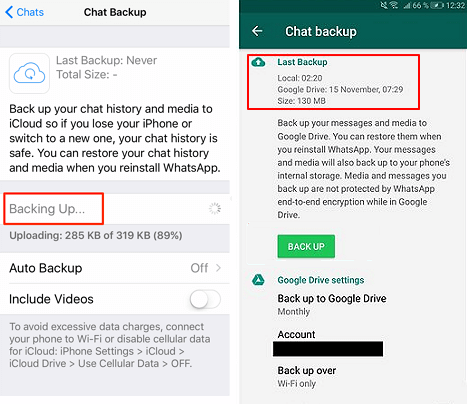
(Jangan tab backup, jika tidak, backup baru akan dibuat, semua riwayat obrolan Anda dalam backup akan ditimpa oleh data baru.)
Langkah 4. Pilih cadangan terakhir Anda dan klik "Pulihkan" saat Anda menerima pesan tentang: "Apakah Anda ingin memulihkan riwayat pesan Anda dari cadangan?"
Kiat : Sangat disarankan agar Anda mengekspor riwayat obrolan penting dan membuat cadangan atau salinan di luar WhatsApp secara berkala. Ini akan sangat membantu jika terjadi masalah pada PC atau WhatsApp Anda.
Tips: Cadangkan dan Lindungi Data WhatsApp
Agar dapat mengatasi masalah kehilangan data WhatsApp secara tuntas, selain mengetahui cara mengembalikan file yang hilang di PC atau ponsel, membuat cadangan chat WhatsApp penting secara berkala lebih diperlukan.
Karena aplikasi WhatsApp Desktop tidak akan menyimpan file di PC, jadi Anda harus menggunakan aplikasi di ponsel Anda untuk membuat cadangan.
Cadangkan WhatsApp di iOS
Langkah 1. Buka WhatsApp dan ketuk "Lainnya".
Langkah 2. Klik "Pengaturan" > "Obrolan dan Panggilan".
Langkah 3. Ketuk "Cadangkan Sekarang". Anda juga dapat mengaktifkan opsi Pencadangan Otomatis untuk mencadangkan data yang diinginkan secara otomatis.
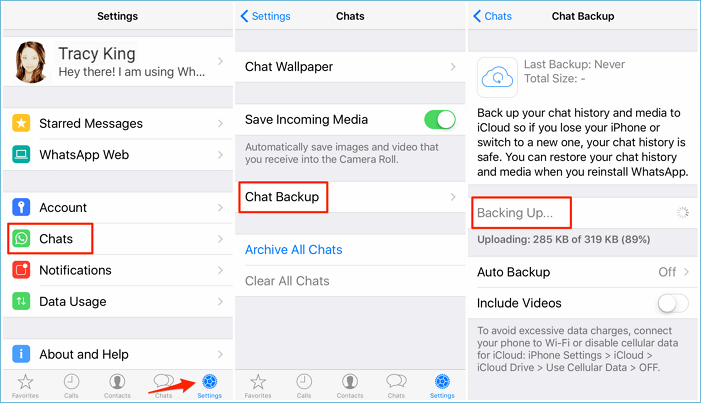
Cadangkan WhatsApp di Android
Langkah 1. Buka WhatsApp dan masuk ke "Pengaturan".
Langkah 2. Klik "Obrolan", ketuk "Cadangan Obrolan".
Langkah 3. Klik "Cadangkan" atau opsi "Cadangkan ke Google Drive".
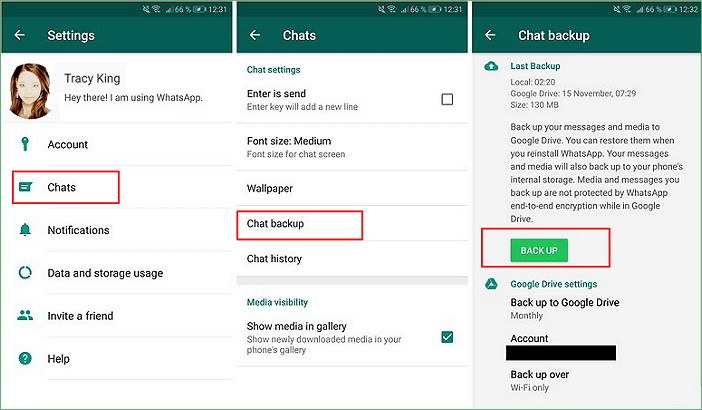
Artikel Terkait
-
Cara Memperbaiki Gagal Memuat OnlineFix64.dll di Windows
![author icon]() Daisy/2024/09/10
Daisy/2024/09/10
-
Cara Memperbaiki Kode Kesalahan Media Creation Tool 0x80072f8f - 0x20000
![author icon]() Daisy/2024/09/10
Daisy/2024/09/10
-
Cara Memulihkan Email yang Dihapus Permanen dari Akun Gmail
![author icon]() Brithny/2024/09/10
Brithny/2024/09/10
-
Unduh Perangkat Lunak Pemulihan Dokumen Microsoft Word untuk Memulihkan File Word yang Hilang
/2024/09/10